Ahorre espacio en el dispositivo iOS transmitiendo música desde iTunes
Miscelánea / / February 11, 2022
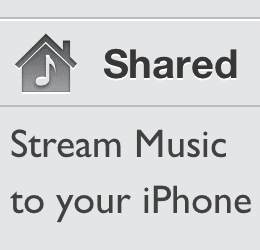
Si tienes un dispositivo iOS y escuchas mucha música (casi todos y cada uno de los usuarios de iOS, ¿verdad?), entonces, ¿cómo ¿Le gustaría ahorrar un poco de espacio en la memoria de su dispositivo iOS transmitiendo música desde su biblioteca de iTunes a ¿eso?
Hay servicios como iTunes Match de Apple que usa iCloud para almacenar tu música en la nube y desde donde puedes transmitirla a tus dispositivos. También tenemos varios servicios de transmisión de música dedicados como Pandora. Pero si bien pueden ser buenos y muy convenientes, también son de pago.
con Apple Compartir el hogar sin embargo, por muy limitado que sea el alcance, puede transmitir música desde su Mac o PC a sus dispositivos iOS y otras computadoras en su hogar sin problemas.
Además, al habilitar esta función, puede elegir cuál de sus canciones desea escuchar solo mientras está en casa y luego sincronizar solo el resto de su música a su dispositivo iOS, lo que por supuesto le ahorrará un poco de espacio en la memoria interna de su dispositivo iOS.
Consejo genial: ¿Sabías que podrías use su iPhone/iPod touch/iPad como control remoto y controle la música en su computadora de forma inalámbrica? Haga clic en el enlace para averiguarlo. Es útil cuando estás organizando una fiesta en casa y otras situaciones similares.
Siga estos tres pasos para habilitar Compartir en casa en sus Mac y dispositivos iOS domésticos.
Configure Compartir en casa en iTunes en su Mac o PC
Paso 1: Abierto itunes en tu Mac y ve a Preferencias > Compartir.
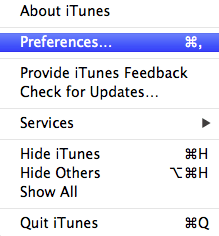
Paso 2: Allí, haga clic en Compartir mi biblioteca en mi red local, elija compartir su biblioteca completa o elementos seleccionados de ella, cree una contraseña si lo desea y haga clic en OK.
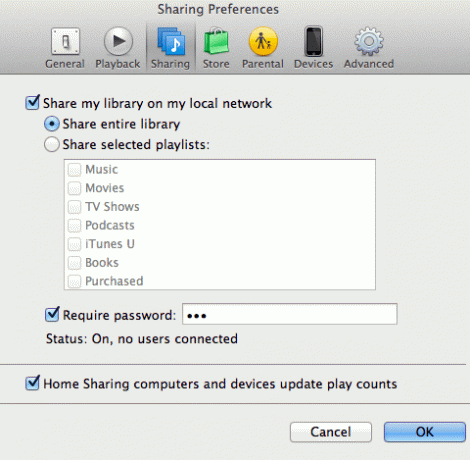
Nota IMPORTANTE: Debe estar registrado en su cuenta de iTunes para Compartir el hogar trabajar.
Configure Compartir en casa en iTunes en su dispositivo iOS
Paso 3: En su iPhone u otro dispositivo iOS, vaya a Ajustes > Música o para Configuración > Vídeo Y debajo Compartir el hogar ingrese su ID de Apple, que tiene que ser la misma que está usando en iTunes en su computadora.
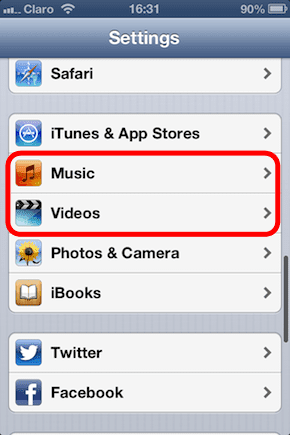

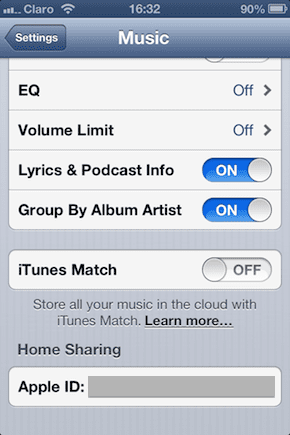
Transmitir música a su dispositivo iOS usando Compartir en casa
Ya está todo listo, así que ahora es el momento de reproducir contenido en su iPhone, iPad o iPod Touch.
Etapa 4: En su dispositivo iOS, abra el Música o la Video aplicación, luego toque en Más en la esquina inferior derecha de la pantalla y seleccione Compartido.
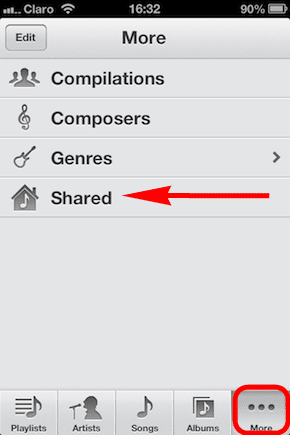
Paso 5: Allí deberías tener tanto la biblioteca local de tu iPhone como tu nueva Biblioteca de iTunes que acabas de compartir. Toca ese último. Después de un poco de procesamiento, su dispositivo iPhone o iOS se actualizará para mostrar todos sus Biblioteca de iTunes como si fuera propio. Toque en cualquiera canción o lista de reproducción y comenzará a reproducirse sin problemas de transmisión directamente desde su computadora.
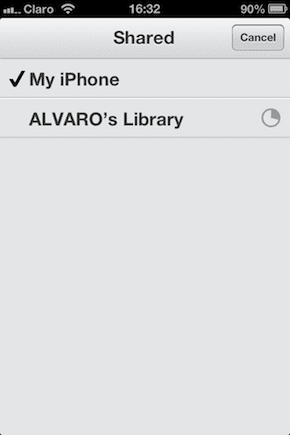
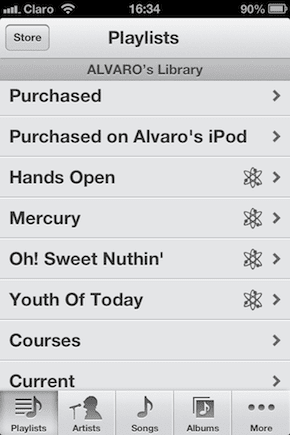
Nota: Como su nombre lo indica, Home Sharing funciona solo con su red doméstica y no a través de Internet.
Ahí tienes ¡Ahora puedes compartir toda tu música desde tu computadora a tu iPhone, iPad o iPod Touch mientras estás en casa de forma rápida, gratuita e inalámbrica!
Última actualización el 03 febrero, 2022
El artículo anterior puede contener enlaces de afiliados que ayudan a respaldar a Guiding Tech. Sin embargo, no afecta nuestra integridad editorial. El contenido sigue siendo imparcial y auténtico.
SABÍAS
Bluetooth 5.0, el último estándar de Bluetooth, es compatible con versiones anteriores.



